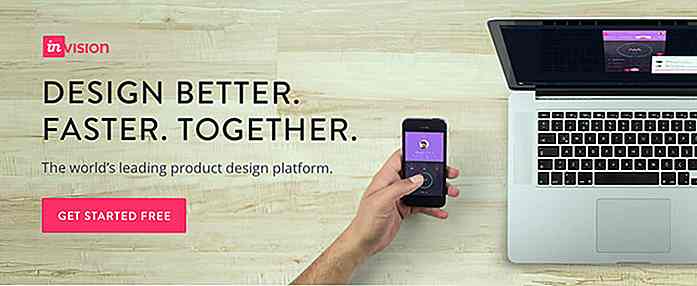nl.hideout-lastation.com
nl.hideout-lastation.com
15 tips en trucs voor Facebook-apps voor Android-telefoons
Laten we eerlijk zijn, velen van ons gebruiken Facebook nog steeds dagelijks, thuis, op het werk of wanneer je buiten met vrienden rondhangt. Dit betekent dat je meestal Facebook op je mobiel gebruikt en dat de interface van de mobiele app een beetje ingewikkelder is . Sommige functies die u op het bureaublad gewend bent, zijn mogelijk niet beschikbaar op de app zelf.
Daarom hebben we 15 tips en trucs voor Android-apps op Facebook om u te helpen terwijl u de app gebruikt. Misschien zul je ontdekken dat browsen op Facebook in de Android-app niet veel anders is dan wanneer je het op je desktop doet. Als u nog meer interessante en verborgen functies vindt, kunt u deze altijd in de opmerkingen delen .
1. Demp alle berichten Meldingen
Er kan een tijd zijn dat u geen berichtenmeldingen van een van uw Facebook-vrienden wilt ontvangen, misschien op kantoor of thuis. Nou, je hebt eigenlijk de mogelijkheid om meldingen van je vrienden te negeren en je zult niet op de hoogte worden gebracht van hun berichten, tenzij je het dempen opheft. Volg deze stappen om de berichtenmeldingen te dempen.
- Open Facebook-app > Berichten .
- Tik op de vriend waarvan je toekomstige meldingen wilt dempen .
- Tik in de rechterbovenhoek op het navicon- pictogram en kies Meldingen negeren .
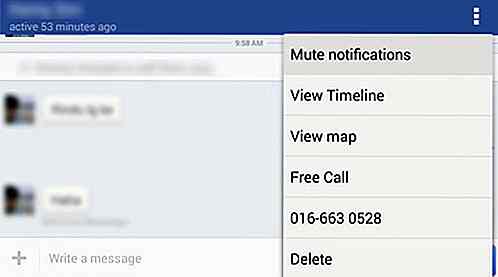
2. Schakel Berichten Locatie uit
Wanneer u uw Facebook-vrienden via de Facebook-app op de hoogte stelt, wordt uw locatie automatisch in de chat weergegeven . Locatie in berichten is standaard ingeschakeld en je moet ze uitschakelen als je het idee om je locatie te delen niet leuk vindt tijdens het chatten. Volg de onderstaande stappen om de locatie uit te schakelen.
- Open de Facebook-app en druk op de menuknop van je apparaat en selecteer Instellingen .
- Tik op Messenger-locatieservices en vink het uit om het uit te schakelen. Tik vervolgens op OK.
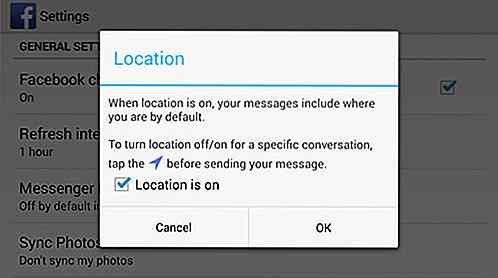
3. Kies uw meldingen Vernieuwen interval
Als u ervoor kiest Facebook-meldingen ingeschakeld te laten zijn, maar uw gegevens of de levensduur van de batterij van uw smartphone niet wilt verspillen door deze regelmatig te laten verversen, kunt u de verversingsinterface selecteren . U kunt ervoor kiezen om deze elke 30 minuten, 1 uur, 2 uur, 4 uur of Nooit van Facebook-app-instellingen te laten verversen. Om dit te doen, volg deze stappen.
- Open Facebook-app > druk op de menuknop van je apparaat en selecteer Instellingen .
- Tik op Ververs interval en selecteer het interval dat u wilt gebruiken.
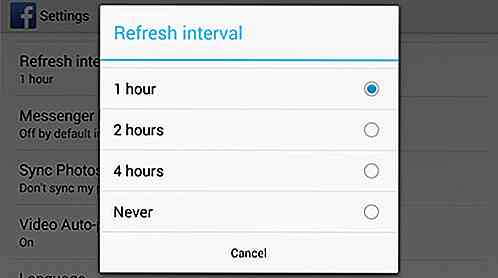
4. Meldingen volledig uitschakelen
Sommige mensen ontvangen liever geen Facebook-meldingen wanneer ze mobiel zijn. Ze geven er misschien de voorkeur aan om er gewoon vanaf hun bureaublad toegang toe te krijgen, of waarschijnlijk omdat het voortdurend ontvangen van meldingen de levensduur van de batterij van je apparaat enorm oplost . Hoe dan ook, als u meldingen volledig wilt uitschakelen, hebben we de stappen hier voor u.
- Open Facebook-app > Druk op het menu op uw Android-apparaat en selecteer Instellingen .
- Tik op Meldingen om het uit te schakelen.
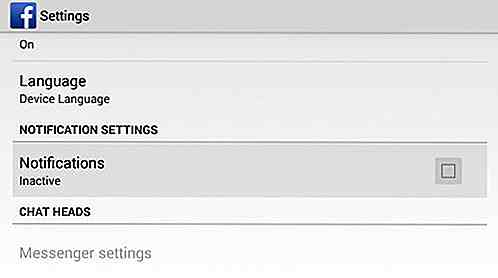
5. Schakel authenticatie in twee stappen in
Als u denkt dat het niet veilig genoeg is om alleen uw ID en wachtwoord te gebruiken om uw Facebook-account in te voeren, maakt u zich geen zorgen, omdat Facebook de optie heeft om authenticatie in twee stappen in te schakelen voor een betere beveiliging . Op deze manier wordt u telkens wanneer u inlogt op Facebook gevraagd een code in te voeren die u vooraf kunt opslaan, of u kunt deze ook ophalen via de Facebook-app. Om dit in te schakelen, hebt u een mobiel apparaat nodig.
- Open Facebook- app> Navicon- pictogram aan de rechterkant.
- Blader naar beneden en zoek Accountinstellingen en tik erop om te openen.
- Tik op Beveiliging > Aanmeldingsbevestigingen Aan .
- Tik op Start Setup en voer uw telefoonnummer in en tik vervolgens op Doorgaan .
- Nadat u de bevestigingscode hebt ontvangen, typt u deze in het lege vak en tikt u op Doorgaan .
- Kies om uw huidige browser een naam te geven of vink aan Nee Bedankt, u hebt meteen een code nodig om een code op te vragen telkens wanneer u inlogt. Tik op sluiten en je bent klaar.
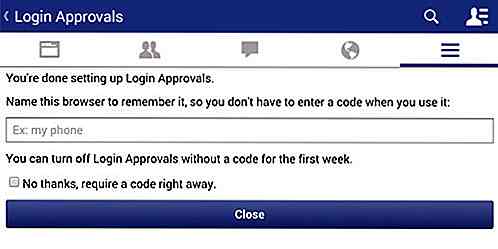
6. Haal codes uit Code Generator
Als authenticatie in twee stappen is ingeschakeld, vraagt u zich waarschijnlijk af waar u uw code kunt gebruiken als u zich aanmeldt op Facebook . U kunt de code genereren met behulp van de Facebook-app en de generator maakt elke 30 seconden een nieuwe code om ervoor te zorgen dat niemand anders de code kan gebruiken. Volg deze stappen om Code Generator te openen.
- Open de Facebook-app > Navicon .
- Tik op Code Generator .
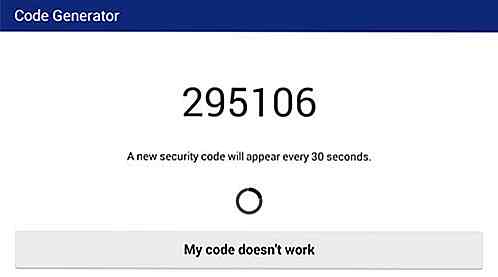
7. Bellen met gratis bellen
U kunt gratis bellen naar al uw Facebook-contacten, op voorwaarde dat zij de Facebook- of Facebook Messenger-app op hun smartphone hebben geïnstalleerd. De functie Gratis bellen is afhankelijk van uw gegevensverbinding, dus zowel u als uw vriend moeten online zijn om deze te gebruiken. Volg deze stappen om uw Facebook-contact te bellen met Free Call.
- Open Facebook-app > Tik op het Messenger- pictogram in de rechterbovenhoek om Messenger te openen.
- Open een van je contacten en je bent in een chatroom.
- Tik op het navicon- pictogram in de rechterbovenhoek en kies ' Free Call' uit het menu.
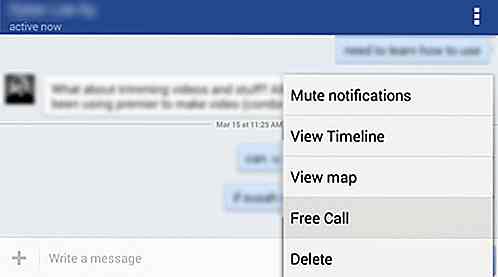
8. Start een groepsbericht
Misschien wilt u hetzelfde bericht naar een paar van uw vrienden op Facebook sturen, maar wilt u uw tijd niet verspillen aan het afzonderlijk verzenden van berichten . Welnu, u kunt een groepsbericht starten en degenen die u wilt opnemen uitnodigen vanuit de Facebook-app. Om dit te doen, volg deze stappen.
- Open Facebook-app > Tik op het pictogram Bericht .
- Tik onderaan op Groep .
- Tik op de naam van uw vriend om ze uit te nodigen voor de groep.
- Schrijf uw bericht en tik op verzenden om de groep te maken.
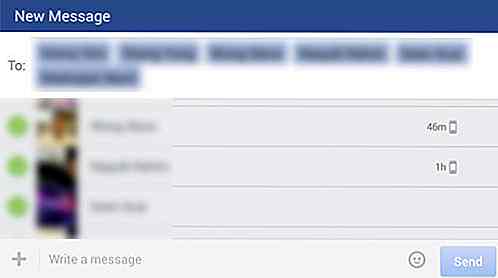
9. Pin Friends You Message vaak
Soms is het een gedoe om de naam van een bepaalde vriend te zoeken die je wilt laten weten. Als je vrienden hebt die je vaak bericht en gemakkelijk kunt berichten, kun je in de Facbook-app selecteren welke vrienden je wilt vastzetten . U kunt dus gewoon op ze tikken op het moment dat u berichten opent en geen tijd hoeft te verspillen met zoeken. Als u hierin geïnteresseerd bent, hebben we de stappen voor u.
- Tik op Facebook-app > Berichten .
- Tik op BEWERKEN en tik op het plusteken om je vrienden toe te voegen aan je favorietenlijst.
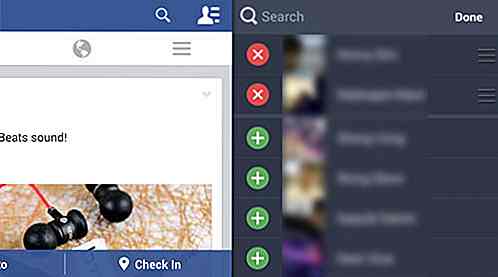
10. Kies uw video-optie voor automatisch afspelen
Als je standaard op Facebook bladert met de officiële app, wordt elke video die wordt weergegeven in je nieuwsfeed of tijdlijn automatisch afgespeeld . Als u dit wilt wijzigen, vooral als u een gegevensverbinding gebruikt, kunt u dit doen op de pagina met instellingen. Volg de onderstaande stappen om uw video-autoplay-optie te kiezen.
- Open Facebook-app > druk op de menuknop van je apparaat en kies Instellingen .
- Tik op Video automatisch afspelen en kies of u het wilt inschakelen, Alleen voor Wi-Fi of Uit .
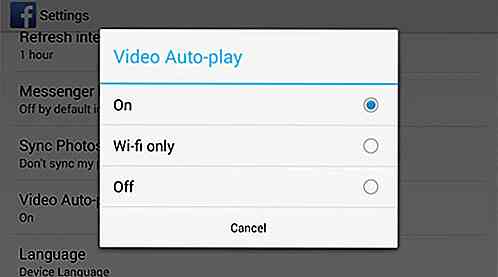
11. Kopieer een Facebook-opmerking
Soms vindt u enkele opmerkingen die u met anderen wilt delen, maar u wilt geen tijd verspillen aan het opnieuw typen op uw smartphone. Gelukkig is er voor jou in de Facebook-app een optie om de opmerking te kopiëren en deze op je telefoonklembord te laten opslaan voor gemakkelijke toegang. Om dit te doen, volg deze stappen.
- Open de Facebook-app en ga naar de opmerking die u wilt kopiëren.
- Tik en houd vast bij de opmerking om het menu te activeren en selecteer vervolgens Reactie kopiëren .
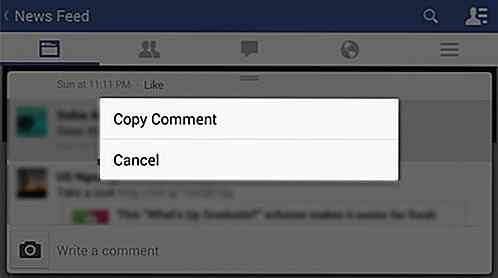
12. Organiseer je favorieten
Als je in de Facebook-app op het navicon-pictogram tikt, zul je merken dat je een lijst met Facebook-functies hebt, genaamd 'Favorieten'. U kunt deze functies handmatig toevoegen of verwijderen uit de lijst. Om uw favorieten te organiseren, volgt u de onderstaande stappen.
- Tik op Facebook-app > Navicon .
- Zoek naar Favorieten bewerken en tik erop.
- Tik op een van de functies in de lijst en tik vervolgens op Ja om deze in uw favorietenlijst te plaatsen.
- Tik bovenaan op Finish bewerken om het bewerken te stoppen.
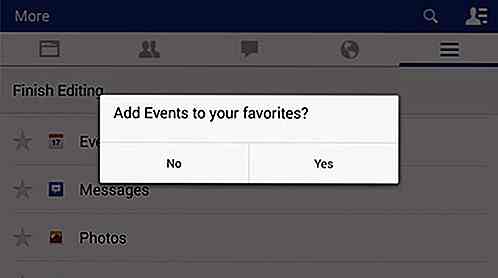
13. Bekijk een voorbeeld en bewerk foto voordat u uploadt
Als je het nog niet gemerkt hebt, is het uploaden van Facebook foto's een beetje rommelig. Bij het uploaden van een foto, zullen de meeste Facebook-gebruikers de foto aanvinken en op het potloodpictogram tikken en het koppelen aan hun status. Sommige mensen realiseren zich misschien niet dat je een voorbeeld van je foto in zijn volledige grootte kunt bekijken voordat je hem bevestigt. Volg gewoon de onderstaande stappen.
- Open Facebook-app > Foto .
- Tik op de foto die u wilt uploaden in plaats van op de vinknop te tikken.
- Uw foto wordt vervolgens volledig geopend.
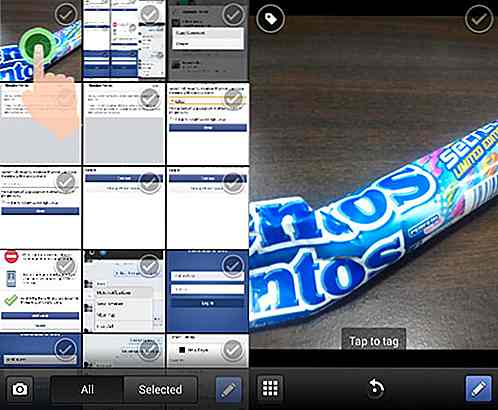
14. Controleer getagde berichten
Dus je bent het zat om je Facebook-vrienden te zien die je taggen in een bericht dat je niet wilt dat iemand anders het in je tijdlijn ziet. Nou, gelukkig is er een optie waarmee je berichten kunt bekijken waar je vrienden je in taggen voordat deze in je tijdlijn terechtkomt . Als u interesse hebt om Timeline Review in te schakelen, volgt u deze stappen.
- Open Facebook-app > Navicon .
- Tik op Accountinstellingen > Tijdlijn en labelen .
- Tik op "Berichten beoordelen waarop een vriend inlogt voordat ze op je tijdlijn verschijnen?" en tik op UIT om deze op AAN te zetten .
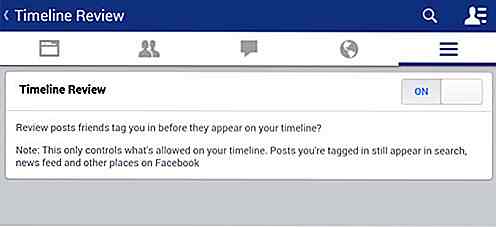
15. Forceer uitloggen van al uw actieve Facebook-sessies
Stel dat u bent vergeten uw Facebook-account op kantoor af te melden en dat u bang bent dat iemand anders er toegang toe heeft. Geen probleem, je kunt ervoor kiezen om je actieve sessies op elk moment uit de Facebook-app zelf te verwijderen . Volg hiervoor de onderstaande methode.
- Open Facebook-app > Navicon .
- Ga naar Accountinstellingen > Beveiliging .
- Tik op Actieve sessies en tik op de X- toets om uit te sluiten van eerdere sessies.
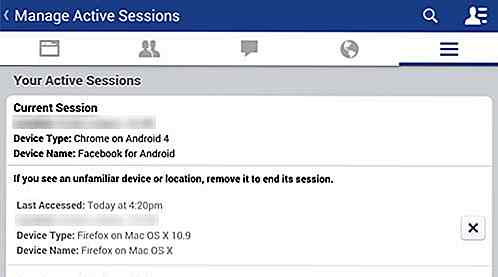
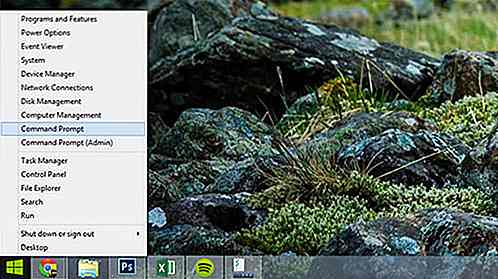
20 Nuttige tips en trucs voor Microsoft Windows 8.1
Met de upgrade van Windows 8 naar 8.1 heeft Microsoft verschillende wijzigingen aangebracht, voornamelijk om bepaalde aspecten te verbeteren waarvoor Windows 8 kritiek heeft ontvangen . Om te beginnen is er de terugkeer van de goede oude startknop, de mogelijkheid om een diavoorstelling op slotscherm te maken en zelfs ondersteuning voor 3D-printen!We

45 prachtige lettertypen die u gratis kunt downloaden
Het is tijd om je lang vergeten schatkist gevuld met lettertypen af te stoffen en nieuwe aan te brengen voordat het jaar voorbij is.In deze verzameling heb ik vanaf 2015 45 gratis lettertypen verzameld die u kunt toevoegen aan uw arsenaal aan prachtige lettertypen voor gebruik in uw 2016-projecten. En
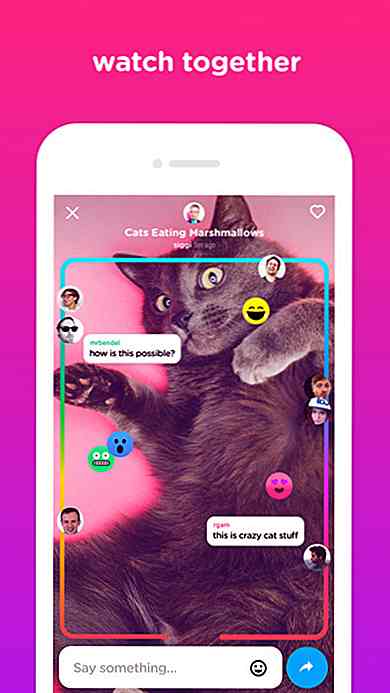
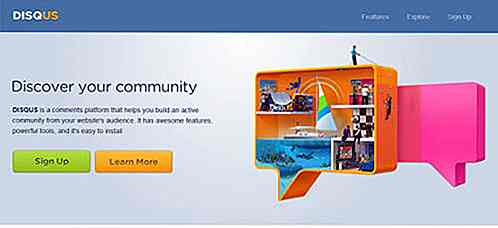
![30 pittoreske dorpen recht uit Fairy Tales [PICS]](http://hideout-lastation.com/img/tech-design-tips/962/30-picturesque-villages-straight-out-fairy-tales.jpg)